Atajos de teclado
Los atajos de teclado son un recurso muy utilizado para agilizar el flujo de trabajo en cualquier proyecto que hagamos uso del ordenador. En proyectos de diseño gráfico son muy requeridos, nos evita ir con el ratón hacia las opciones que ofrece la app para conseguir el resultado que buscamos. Puede parecer insignificante, pero una vez nos acostumbremos a trabajar de esta forma, haciendo uso de los atajos de teclado, nos resultará tedioso tener que hacer uso del ratón para cualquier tarea.
Con el tiempo se añadió la posibilidad de personalizar atajos de teclado, y así poder crear esa acción que no está configurada como atajo de teclado, pero que utilizamos muy amenudo. Un gran avance que pronto adquirieron todos los programas de edición por sus buenos resultados.
Es una característica muy sencilla de usar, que parezca que ha estado ahi durante todo este tiempo, pero no nos hemos dado cuenta.
¿Y si te dijera que existe una evolución más en la ejecución de atajos de teclado, que hace accesible casi cualquier acción a través del teclado?. ¿Te interesa verdad? pues sigue leyendo…

Los nuevos atajos de teclado
Los desarrolladores de Adobe han introducido en sus aplicaciones un paso más, que más que atajos de teclado deberiamos llamarlo combinaciones de teclado. Es una característica muy sencilla de usar, que parezca que ha estado ahi durante todo este tiempo, pero no nos hemos dado cuenta.
Para hacer uso de las combinaciones de teclado solo teneis que dejar presionada la tecla «Alt» o «Comando» en Mac y vereis como en la barra de opciones se subraya una letra de cada una de ellas. Aquí es donde comienza la combinación de teclas. Si pulsamos sobre la letra subrayada accederemos a las tareas de cada menú que a su vez tendrán asignadas otras teclas para poder navegar entre todas las opciones siguiendo la combinación de teclas que nos vayan indicando, siempre que no soltemos la tecla «Alt» o «Comando». Pongamos un ejemplo.
Yo suelo hacer bastante uso de la creación de objetos inteligentes para trabajar en modo no destructivo, en lugar de acceder a él a través de los diferentes menús con pulsar 3 teclas ya tendría el trabajo hecho. Tan fácil como mantener la tecla «Al» + «L» + «S» + «S». Así escrito puede parecer complicado, pero cuando lo hagas un par de veces ya lo tendrás automatizado, haz la prueba.
Si quereis un video explicativo para entender mejor su funcionamiento aquí os lo dejo. Está en inglés pero se entiendo perfectamente. De hecho recomiendo seguir este canal que sube semanalmente contenido muy interesante sobre trucos y funciones de Photoshop.
Si quieres seguir a los mejores diseñadores gráficos a través de Youtube aquí os dejo un enlace donde podéis encontrar lo mejor.
Categoría/s: Diseño gráfico

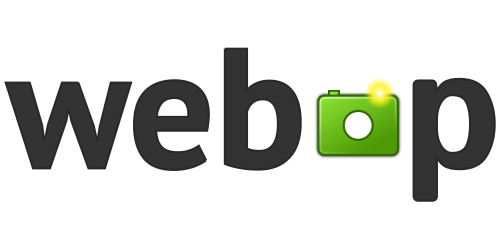
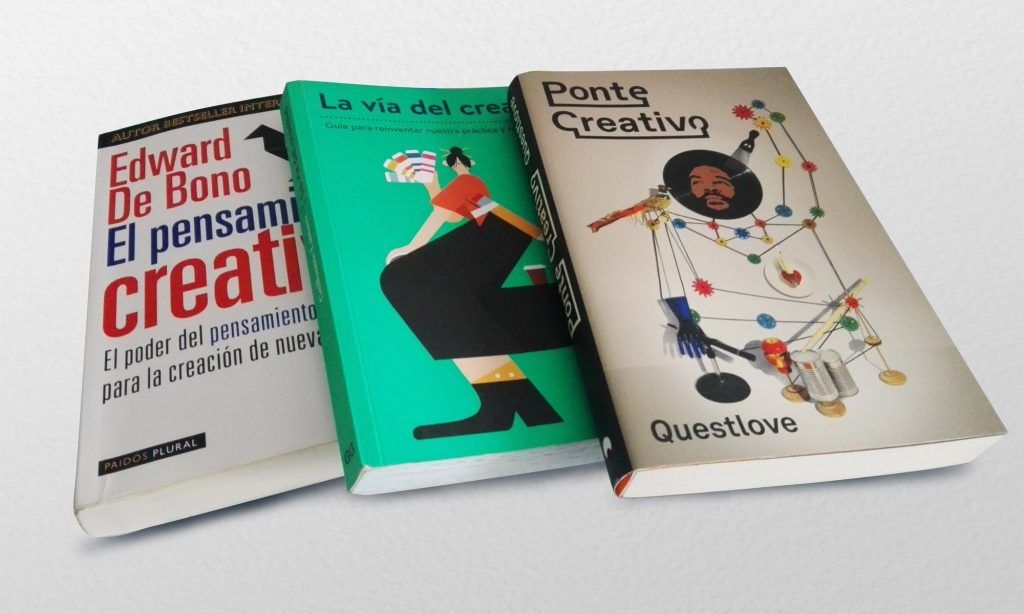



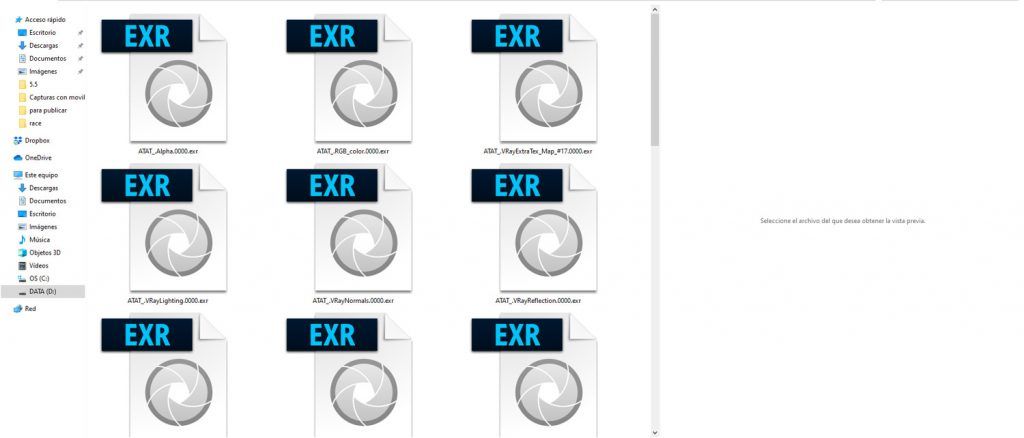


 Laundrylan – marketplace de lavandería
Laundrylan – marketplace de lavandería Sánchez Carrera
Sánchez Carrera Go! de Google
Go! de Google
No conocía estos atajos de teclado y la verdad que son muy útiles. Una vez lo tienes mecanizado en el flujo de trabajo las ventajas son notables.
Muchas garcias Deividart!